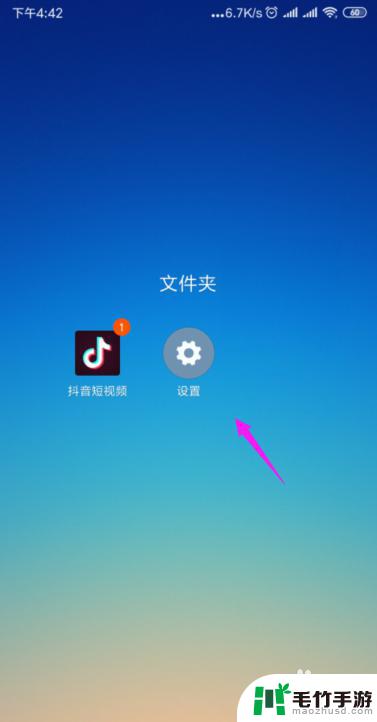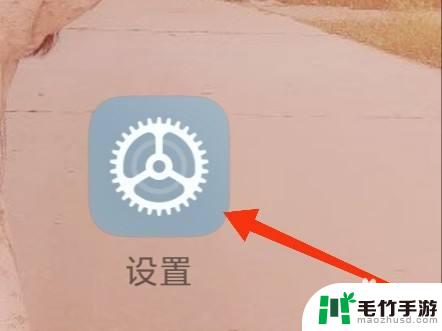手机无线卡怎么设置手机
手机无线卡怎么设置手机,如今智能手机已经成为我们生活中必不可少的一部分,而作为智能手机中的重要组成部分之一,无线网卡的设置与使用就显得尤为重要。无线网卡的正确设置不仅可以保证手机的网络连接稳定,还能提升上网速度,给用户带来更好的上网体验。究竟如何正确设置手机的无线网卡呢?在本文中我们将为大家详细介绍手机无线卡的设置方法和智能手机无线网卡的使用技巧,希望能给大家带来一些帮助。
智能手机无线网卡使用方法
方法如下:
1.家里的台式没有安装无线网卡,我们要如何让台式通过无线连接路由。才能让台式电脑上网呢!不需要在布网线!
2.启动智能手机,选择“设置”
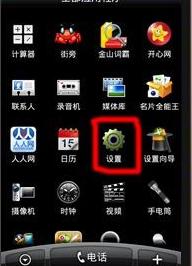
3.点击“无线和网络”
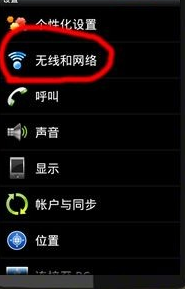
4.启动wlan功能,
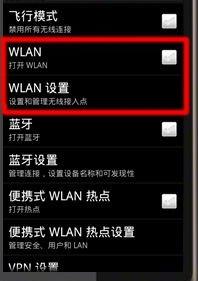
5.点击wlan设置,选择无线信号名称ssid,然后输入密码连接
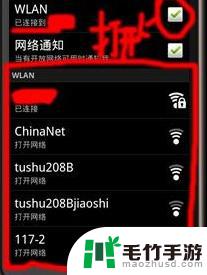
6.现在手机可以上网了,用usb数据线。将电脑和手机连接起来,
并等待电脑自动安装驱动,等待驱动安装完成。
7.同样,进入手机“设置”- “无线和网络”下

8.点击“绑定与便携式wifi热点”
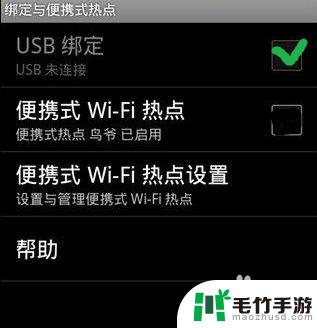
9.选择“usb绑定”等待手机启动,启动成功后。电脑即可可以上网。
并且还会多一个“本地连接”哦!
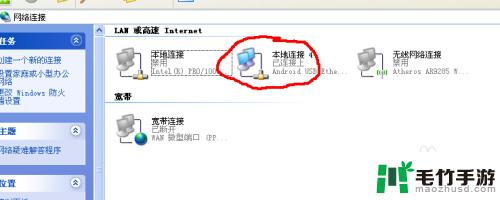
10.这里需要说明一点,如果电脑上手机驱动没有安装成功。usb接口无法识别设备,那么您需要从新安装手机驱动哦!或是重启手机再试。
驱动安装不成功,是无法使用usb绑定,电脑无法上网的。
最后说明,ios系统手机无法使用此功能,只有安卓系统的手机才能使用。
以上就是手机无线卡设置的全部内容,如果遇到这种情况,你可以根据小编的操作来解决,非常简单快速且一步到位。